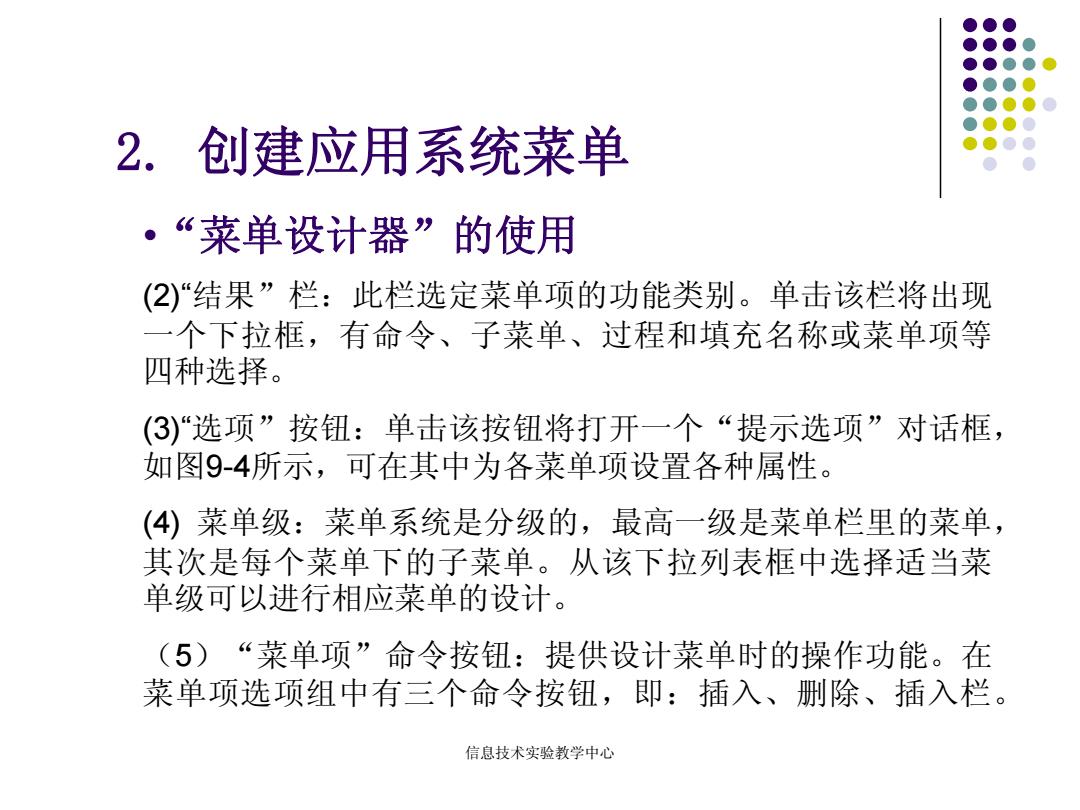
2.创建应用系统菜单 ·“菜单设计器”的使用 (2)“结果”栏:此栏选定菜单项的功能类别。单击该栏将出现 一个下拉框,有命令、子菜单、过程和填充名称或菜单项等 四种选择。 (③)“选项”按钮:单击该按钮将打开一个“提示选项”对话框, 如图9-4所示,可在其中为各菜单项设置各种属性。 (4)菜单级:菜单系统是分级的,最高一级是菜单栏里的菜单, 其次是每个菜单下的子菜单。从该下拉列表框中选择适当菜 单级可以进行相应菜单的设计。 (5)“菜单项”命令按钮:提供设计菜单时的操作功能。在 菜单项选项组中有三个命令按钮,即:插入、删除、插入栏。 信息技术实验教学中心
•“菜单设计器”的使用 (2)“结果”栏:此栏选定菜单项的功能类别。单击该栏将出现 一个下拉框,有命令、子菜单、过程和填充名称或菜单项等 四种选择。 (3)“选项”按钮:单击该按钮将打开一个“提示选项”对话框, 如图9-4所示,可在其中为各菜单项设置各种属性。 (4) 菜单级:菜单系统是分级的,最高一级是菜单栏里的菜单, 其次是每个菜单下的子菜单。从该下拉列表框中选择适当菜 单级可以进行相应菜单的设计。 (5)“菜单项”命令按钮:提供设计菜单时的操作功能。在 菜单项选项组中有三个命令按钮,即:插入、删除、插入栏。 2. 创建应用系统菜单 信息技术实验教学中心

2.创建应用系统菜单 ·“菜单设计器”的使 用 (6)预览 莱单灿) 显示所创建的菜单。 快速莱单Q) 一旦启动了菜单设计器, 插入莱单项血) Ctrl+I Visual FoxPro的系统菜 插入栏). 单会多出一项“菜单”, 册除菜单项) CtrlfE 该菜单中集成了与菜单 设计相关的菜单项,如 生成G) 图所示。 预览) 信息技术实验教学中心
•“菜单设计器”的使 用 (6)预览 显示所创建的菜单。 一旦启动了菜单设计器, Visual FoxPro的系统菜 单会多出一项 “菜单” , 该菜单中集成了与菜单 设计相关的菜单项,如 图所示。 2. 创建应用系统菜单 信息技术实验教学中心

2.创建应用系统菜单 ·应用系统菜单设计 1)创建主菜单 例建立一个菜单文件,其名定义为“stu menu”,其主菜 单包含“系统管理”、“数据输入与维护”、“查询”、 “报表”和“帮助”5个菜单选项。 言菜单设计器一菜单1 一回☒ 莱单名称 结果 选项 莱单级! 系统管理S】 子菜单 编辑 莱单栏 数据输入与雏护(八①) 子菜单 查询(Q) 子菜单 莱单项 报表(八) 子莱单 插入 帮助《D 子莱单 插入挡 册除 预览) 信息技术实验教学中心
• 应用系统菜单设计 1)创建主菜单 例 建立一个菜单文件,其名定义为“stu_menu”,其主菜 单包含“系统管理”、“数据输入与维护”、“查询”、 “报表”和“帮助”5个菜单选项。 2. 创建应用系统菜单 信息技术实验教学中心